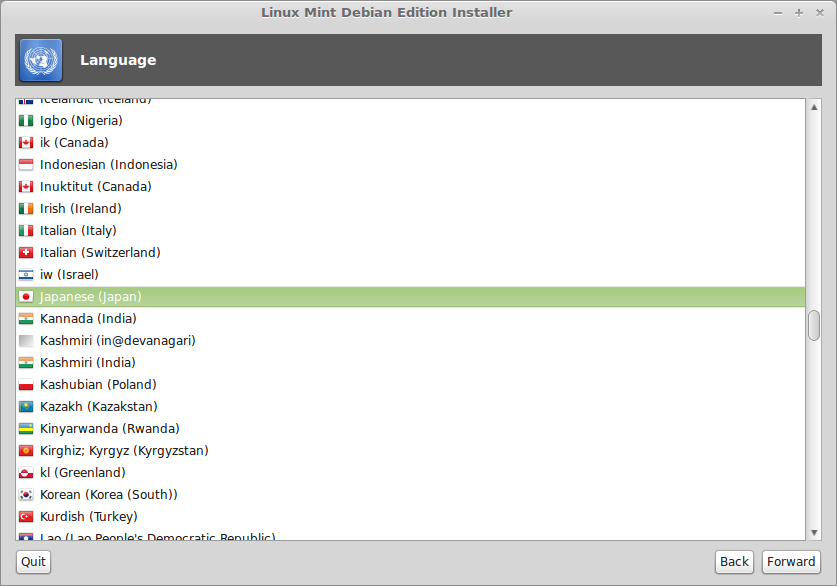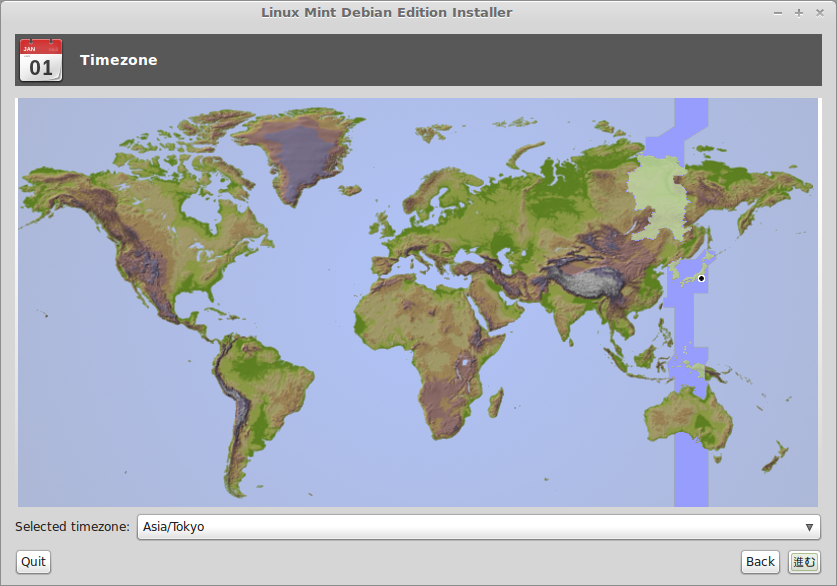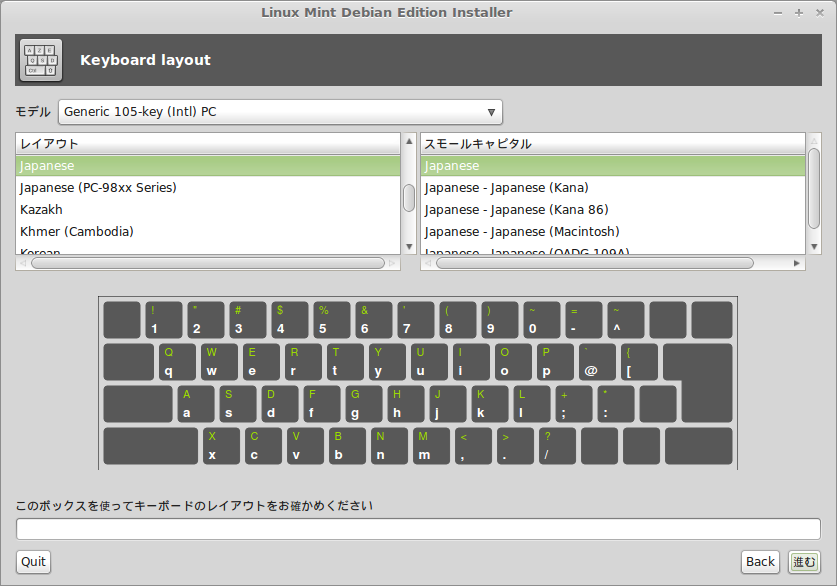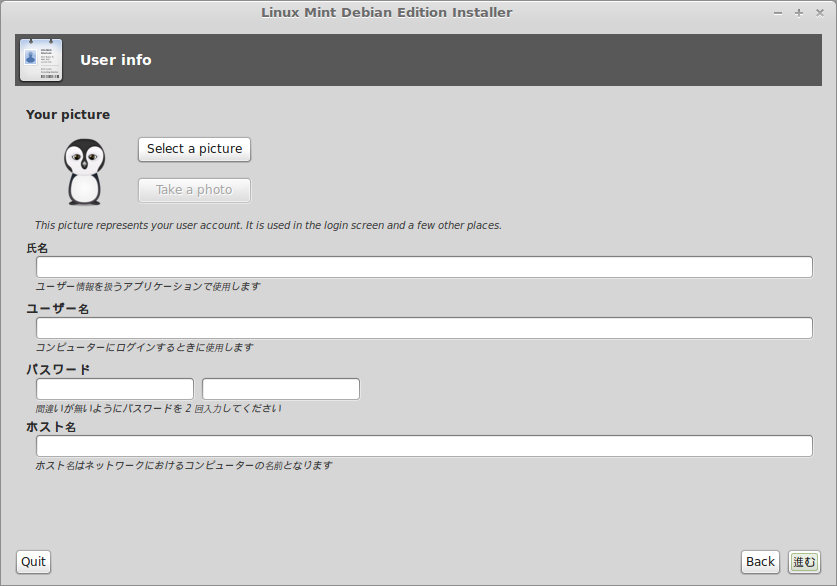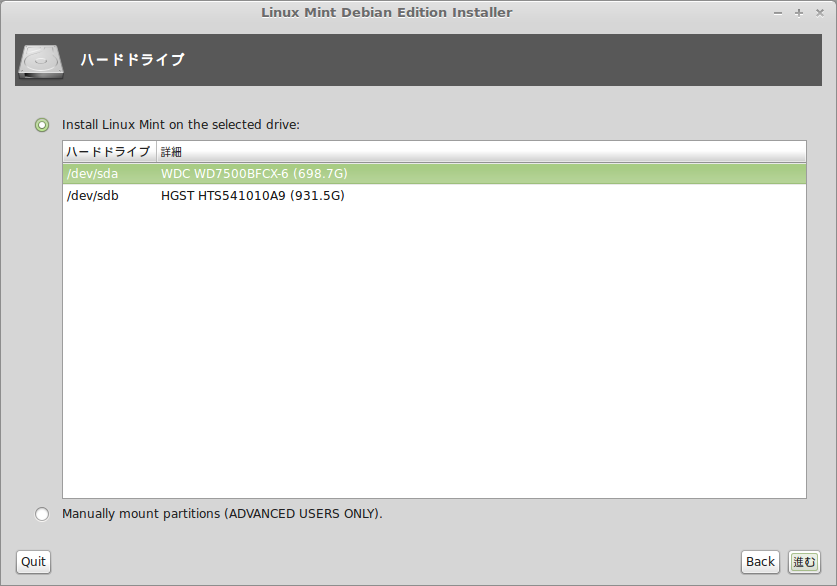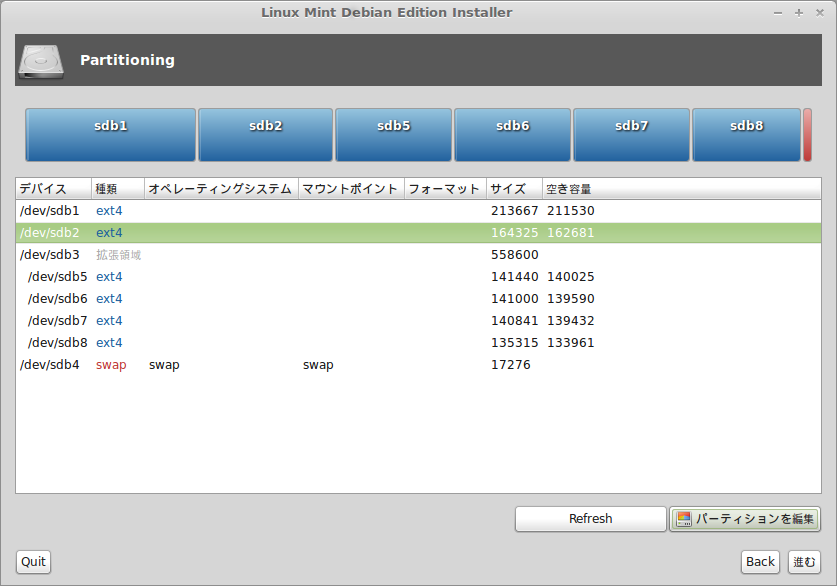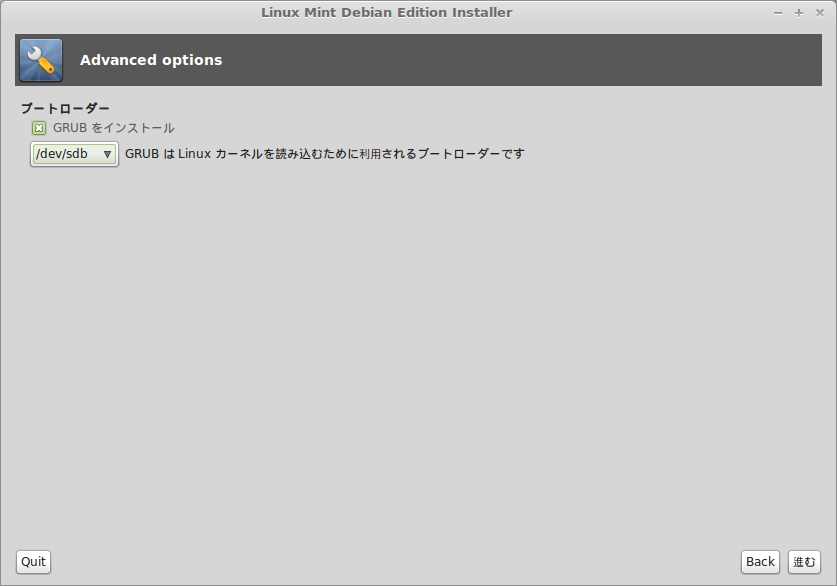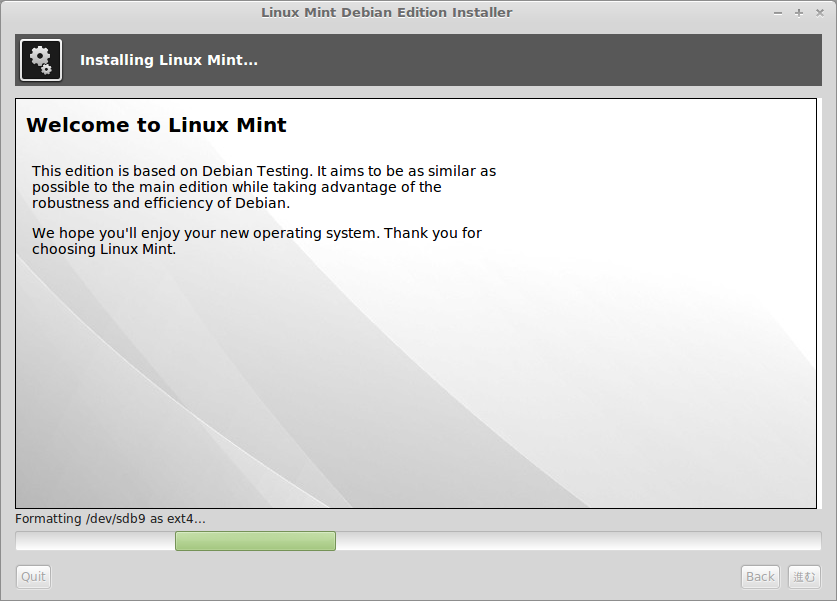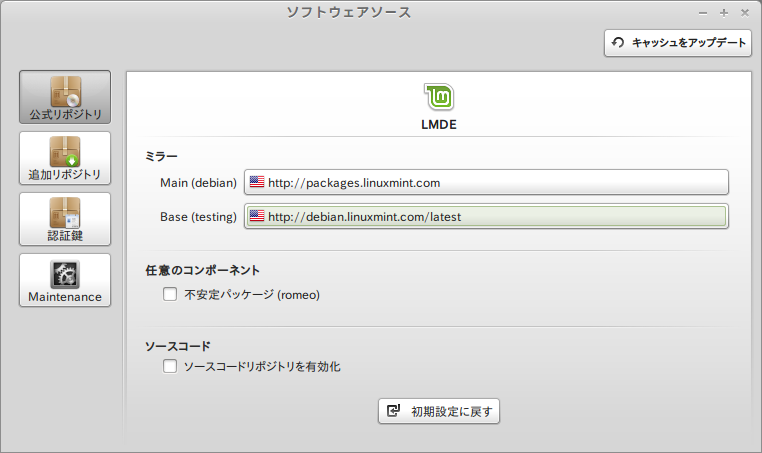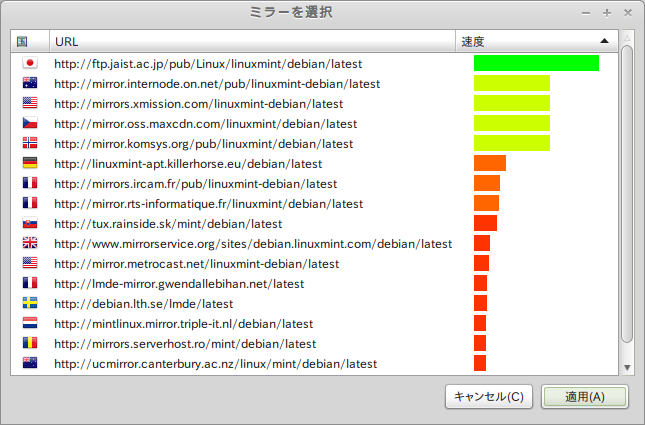Linux Mint Debian Edition(略称LMDE)は、UbuntuベースのMint LinuxをDebian Testingベースに置き換えたディストリビューションだ。最新版のLinux Mint Debian Edition 201403がリリースされているようなので、新しいデスクトップPCにお試しインストールしてみた。
DVDイメージのダウンロードからインストールまで
先ずはLinux Mintの公式サイトに行って、自分の環境に適したDVDイメージをダウンロードする。Linux Mint Debianにはデスクトップ環境によってCinamon版とMATE版が用意されていて、それぞれに32bit版と64bit版がある。
自分の環境に適したDVDイメージをダウンロードしたら、BraseroやCD Burnerなど、使い慣れたDVDバーナーソフトで、インストール用DVDを作成し、これでPCを立ち上げる。
デスクトップ上にあるInstall Mint Linuxアイコンをダブルクリックするとインストールが始まる。
最初は言語選択。ここで日本語を選択すれば、そこから先はすべて日本語の説明となる。「進む」ボタンを押すと、次はタイムゾーンの設定となる。
続いて、キーボードの設定、ユーザーアカウントの設定と進む。
インストール先のハードドライブを選択すると、パーティションの設定が始まる。このとき、ルートディレクトリやスワップ領域の他に、ELF用パーティションを指定(/boot/elfでマウント)するように指示される。
ELF用の領域を予め用意していなかった場合は、画面右下の「パーティションを編集」ボタンをクリックして、パーティション編集ソフトのGpartedを立ち上げ、ELF用パーテションを作成する。
なお、ELF用パーティションは、vFatでフォーマットされていて、ブートフラグが立っている必要がある。サイズは350MB程度で十分だろう。
最後に、ブートローダーの設定を行うと、確認画面を経てインストールが始まる。
日本語化とリポジトリ変更
インストールが完了したら、再起動して、日本語化を行う。詳しい情報はLinux Mint Japanのダウンロードのページにある。Linux Mint Debianの場合は、次のような一連のコマンドを端末から打ち込んで行く。
$ wget -q http://linuxmint-jp.net/linuxmint-ja-archive-keyring.gpg -O- | sudo apt-key add - $ sudo wget http://linuxmint-jp.net/sources.list.d/linuxmint-ja.list -O /etc/apt/sources.list.d/linuxmint-ja.list $ sudo apt-get update $ sudo apt-get dist-upgrade $ sudo apt-get install mint-lmde-ja --install-recommends
通常は、ここで一旦ログアウトし、再度ログインすることで日本語化が完了する。
ところが今回は、いつもと違い、sudo apt-get updateを実行した直後に大量のエラーメッセージが出て、インストールが完了しない。そこで、いろいろ調べてみると、Linux Mintの公式ブログに、リポジトリがダウンしているとの報告を見つけた。
どうやらハードウエアのトラブルのようだ。復旧までに時間がかかりそうなので、リポジトリをミラーサーバーに切り替えるようにとの指示がある。
MATE版のLinux Mint Debianであれば、メニューからシステム管理→ソフトウエアソースを選択。
Base(testing)にあるhttp://debian.linuxmint.com/latestをクリックすると、ミラーの選択画面が表示される。
今回はhttp://ftp.jaist.ac.jp/pub/Linux/linuxmint/debian/latestを選択した。国内のサーバーということで、速度的にも問題がなさそうだ。「適用」ボタンを押せば、ソフトウェアソース画面に戻るので、ここで「キャッシュをアップデート」ボタンを押し、変更を反映させる。あとは、sudo apt-get update以下のコマンドからやり直すと、日本語化が完了する。